Ami a saját MMC konzol távoli diagnosztika windows xp - cikket Microsoft Windows
Microsoft Management Console: áttekintés
Ahhoz, hogy elkezdjük magyarázni röviden, mi az MMC konzolt, és hogyan kell használni. Fontos megérteni, hogy a konzol maga - nem több, mint egy kagyló, amely lehet tölteni mindenféle eszközök - alkatrészek és tartozékok. A Windows XP tartalmaz több mint húsz kattintással létrehozható egyéni konzolokat alapján az MMC. Amellett, hogy a szokásos berendezés beszerezhető külső fejlesztők. Azt is fel lehet építeni a konzolt.
Minden berendezést alapján működő közös felhasználói felületet MMC. A konzol doboz két részre oszlik. A bal oldali panelen a konzol fa található - egy listát az összes tornyokban. A jobb oldali panelen, koncentrált minden eszközt a kiválasztott szerszám. Ugyanezt az elvet rendezett, és Explorer (Windows Explorer). Ezért használja a konzolt nagyon könnyen.
Ami a saját konzol
Most, hogy képviselje, hogyan kell építeni az MMC konzolt, lássuk, hogyan lehet létrehozni saját konzol távoli diagnosztikát. Az egyszerűség kedvéért feltételezzük, hogy a hálózat öt futtató számítógépek Windows XP, akikkel dolgozni rendszeresen.
Hívás kezdeményezéséhez a "Start" menüben (Start), vagy használja a billentyűkombináció [Windows] + [R] «Run» (Run) párbeszédablak. Az „Open» (Megnyitás) adja «Mmc» (idézőjelek nélkül), majd kattintson az «OK» gombra. Egy üres konzolt, ábrán látható. A.
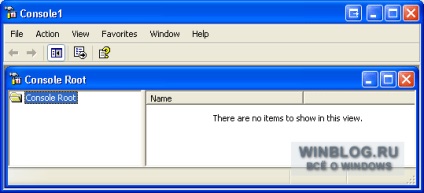
Ábra A. Az első alkalommal, amikor megnyit egy üres MMC konzolt, amely lehet tölteni egy pillanat alatt.
Mentsd meg a konzol kiválasztja a „Save» (Mentés) a "konzol" menü (File). Egy párbeszédablak „Mentés» (Save As), nyitott az »Adminisztráció« mappát. Rendeljen konzol megfelelő nevet, például „Diagnostic Tool”, majd a „Mentés”.
Most elkezdhetjük kitöltésével a beépülő modul konzolt. Bontsa ki a "Console" menü „hozzáadása vagy eltávolítása beépülő modul» (Add / Remove Snap-in). Az "Add or Remove Snap-in" párbeszédablak ábrán látható. B. Ez az, ahol van, hogy hozzon létre egy listát beépülő modulok hozzá a konzolt.
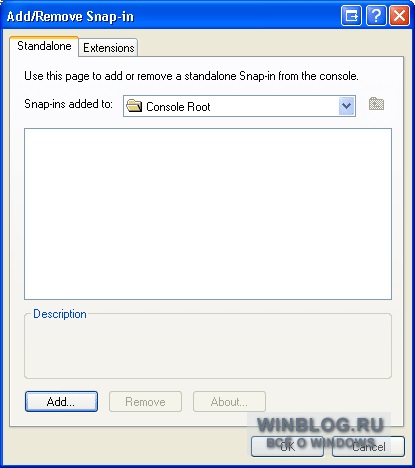
Ábra B. A párbeszédablak "Add or Remove Snap-in" tömőanyagként a beépülő modul konzolt.
Kattintson az „Add»(Hozzáadás). Egy párbeszédablak jelenik meg az „Add beépülő modul» (beépülő modul hozzáadása-in), ábrán látható. C. Mint látható, az alapértelmezett hozzárendelt beépülő „ActiveX elem» (ActiveX Control), és a „Description» (Leírás) tájékoztatást nyújt róla. Lapozzunk végig a listán a beépülő modulokat, amelyek mindegyike számára, hogy olvassák el a leírást.
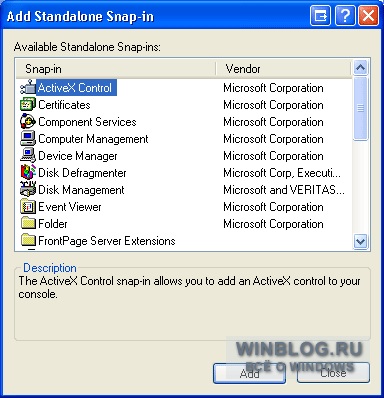
Ábra C. A párbeszédablakban „beépülő modul hozzáadása a” tartalmaz egy teljes listát a szabványos beépülő modul a Windows XP.
Rendszerezése a konzol a „Folder” pillanat
Mellékletek „mappa» (Mappa) lehetővé teszi, hogy megszervezzék a konzol csoportosítja az összes többi berendezés egyes könyvtárakat. Válassza ki az elemet a „Mappa” a listából, és kattints az „Add” gombot ötször adni öt mappa a számítógépek száma a helyi hálózaton. Ezután kattintson a „Close» (Bezárás), hogy lezárja a "beépülő modul hozzáadása a" párbeszédablakban, majd kattintson a "OK", hogy lezárja a "Add or Remove Snap-in" párbeszédablak. Most a fő konzolt, akkor megjelenik öt mappát a bal és jobboldal.
A mappa nevét a számítógépek a helyi hálózaton. Ehhez viszont, kattintson mindegyik, a jobb gombbal, és válassza ki az „Átnevezés” opciót (Átnevezés). Ennek eredményeként, akkor kap valamit, mint a konzol ábra. D, - nagyon hasonlít a Windows Explorer.
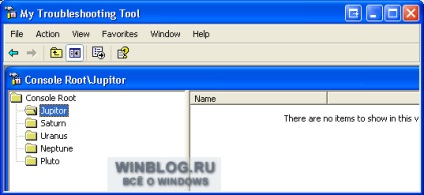
Ábra D. Mellékletek „mappa” segít megszervezni a szerszámokat a konzolon.